डिस्क ड्राइव खरीदने के बाद, आप बस इसे जल्दी से अपने कंप्यूटर में इंस्टॉल करना चाहते हैं और इसमें डेटा लिखना शुरू करना चाहते हैं। लेकिन, सबसे अधिक संभावना है, ऑपरेटिंग सिस्टम को लोड करने के बाद, आप न केवल रिकॉर्ड करने में असमर्थ होंगे, बल्कि उपलब्ध ड्राइव की सूची में स्थापित डिस्क को भी नहीं देख पाएंगे। मुद्दा यह है कि उपयोग करने से पहले आपको नई हार्ड ड्राइव को प्रारूपित करना होगा। विंडोज़ में, यह काफी आसान है।

ज़रूरी
कंप्यूटर से जुड़ी नई हार्ड ड्राइव। ऑपरेटिंग सिस्टम विंडोज 2000 और उच्चतर।
अनुदेश
चरण 1
कंप्यूटर प्रबंधन उपयोगिता एप्लिकेशन खोलें। ऐसा करने के लिए, डेस्कटॉप पर स्थित "मेरा कंप्यूटर" शॉर्टकट पर राइट-क्लिक करें, और फिर संदर्भ मेनू से "प्रबंधित करें" चुनें।

चरण 2
कंप्यूटर प्रबंधन उपयोगिता के कंप्यूटर प्रबंधन (स्थानीय) ट्री में, संग्रहण अनुभाग का विस्तार करें और डिस्क प्रबंधन अनुभाग का चयन करें। डिस्क प्रबंधन स्नैप-इन कंप्यूटर प्रबंधन के दाईं ओर खुलता है, और डिस्क आरंभीकरण और रूपांतरण विज़ार्ड उपयोगिता लॉन्च होती है।
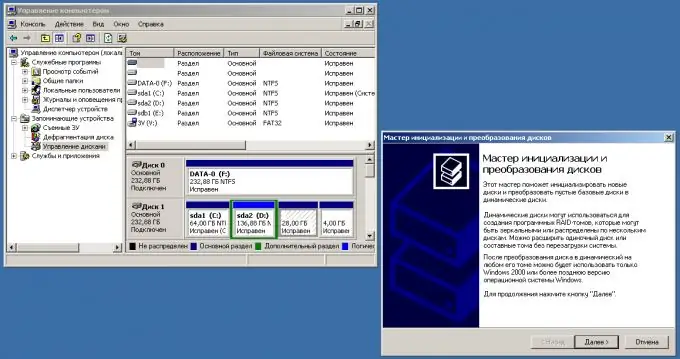
चरण 3
इनिशियलाइज़ और कन्वर्ट ड्राइव विज़ार्ड में दिए गए निर्देशों का पालन करके नई हार्ड ड्राइव को इनिशियलाइज़ करें।
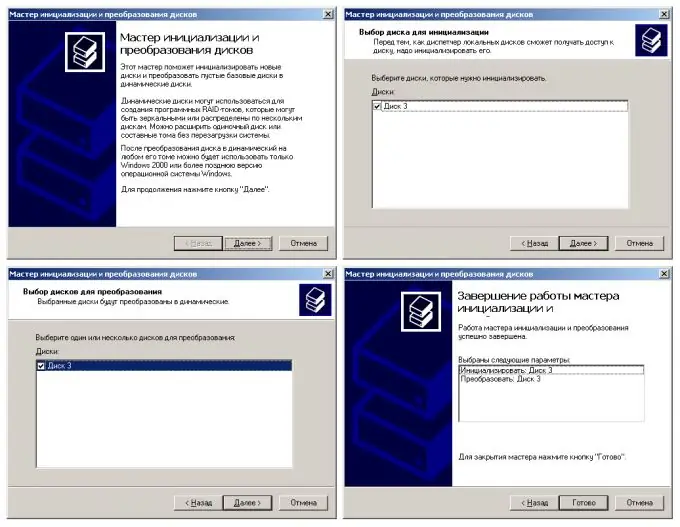
चरण 4
प्रारंभिक हार्ड ड्राइव को मूल ड्राइव में कनवर्ट करें। ड्राइव की सूची में नई आरंभिक हार्ड ड्राइव के बटन पर राइट क्लिक करें। संदर्भ मेनू में, "मूल डिस्क में कनवर्ट करें" चुनें।
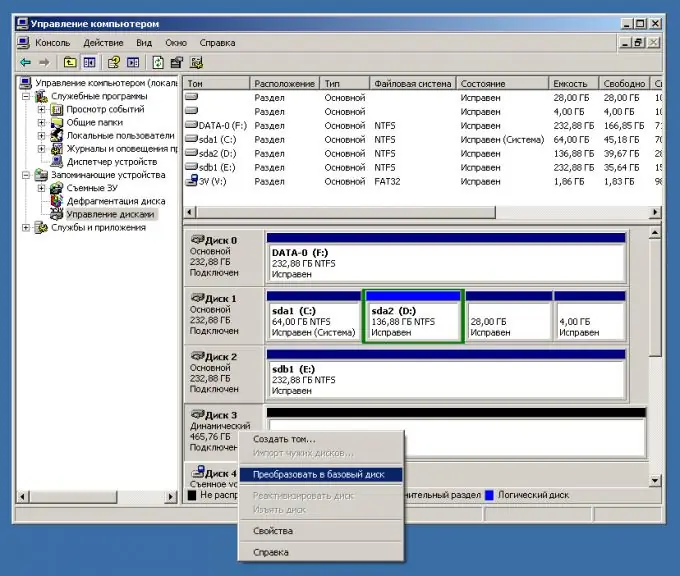
चरण 5
कनेक्टेड हार्ड ड्राइव पर एक नया पार्टीशन बनाने की प्रक्रिया शुरू करें। ऐसा करने के लिए, इसे उपलब्ध डिस्क की सूची में चुनें, डिस्क का प्रतिनिधित्व करने वाले तत्व पर राइट-क्लिक करें, संदर्भ मेनू से "विभाजन बनाएं …" चुनें। हार्ड डिस्क विभाजन बनाएँ विज़ार्ड प्रारंभ हो जाएगा।
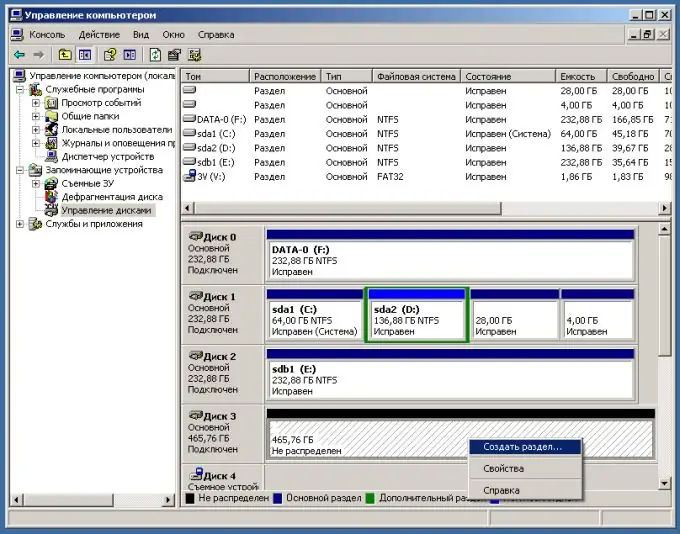
चरण 6
अपनी हार्ड ड्राइव पर एक पार्टीशन बनाएं। ऐसा करने के लिए, विभाजन विज़ार्ड बनाएँ में दिए गए निर्देशों का पालन करें। चूंकि डिस्क नई है, प्राथमिक विभाजन बनाएं। यदि आप इस डिस्क पर कई विभाजन बनाने का इरादा रखते हैं, तो प्राथमिक विभाजन का आवश्यक आकार निर्दिष्ट करें।
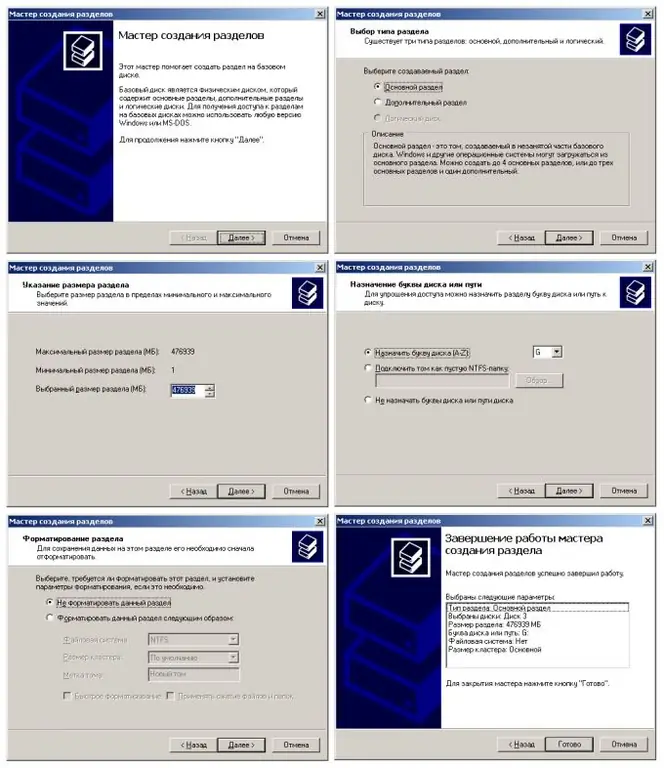
चरण 7
आपके द्वारा अभी-अभी अपनी हार्ड ड्राइव पर बनाए गए विभाजन को प्रारूपित करें। ऐसा करने के लिए, डिस्क का प्रतिनिधित्व करने वाले तत्व में उपलब्ध डिस्क की सूची में, विभाजन का प्रतिनिधित्व करने वाले क्षेत्र पर राइट-क्लिक करें। संदर्भ मेनू में, "प्रारूप …" आइटम का चयन करें। एक संवाद दिखाई देगा जहां आप फ़ाइल सिस्टम प्रकार, क्लस्टर आकार, प्रारूप प्रकार और वॉल्यूम लेबल का चयन कर सकते हैं। "ओके" बटन पर क्लिक करने के बाद, स्वरूपण प्रक्रिया शुरू हो जाएगी।







